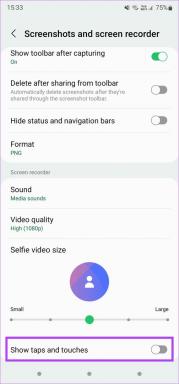Konfigurera Opera Unite för att enkelt skicka stora filer från din dator
Miscellanea / / February 12, 2022
De briljanta hjärnorna som gav dig Operawebbläsaren har en annan lockande mjukvara tillgänglig. Det heter Opera Unite och det är ett kraftfullt fildelningsverktyg som integreras med webbläsaren Opera. Den kan användas för att enkelt dela och skicka stora filer från din dator, via internet. Du behöver inte längre oroa dig för storleken på e-postbilagor eller vänta på att ladda upp filer till en onlinetjänst.
Opera Unite syftar till att vara ett samarbetsprogram som låter dig dela filer med nära och kära eller kollegor utan att behöva gå igenom en central tredjepartsserver (som illustreras nedan), och det lyckas.
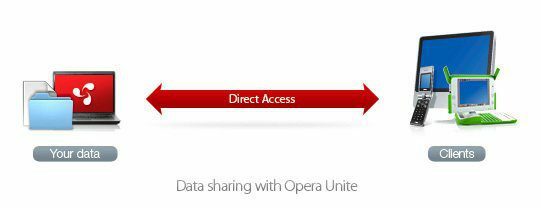
Hur fungerar det?
I Opera Unite har du kontroll. Du bestämmer vilka filer och mappar som delas på servern och vilka som inte är det. Du får en unik URL som ger en länk till de filer du väljer att dela. Vem du än väljer att dela med kan använda den länken för att komma åt foton, videor eller något annat på sin egen webbanslutna dator. Det är chockerande hur lätt det är att installera och implementera. Jag har aldrig stött på en fildelning program som var så användarvänligt.
Installation
Steg 1: Installera den senaste versionen av Opera webbläsare (10.10 eller senare). Du hittar nedladdningslänken på Officiell Opera Unite hemsida.
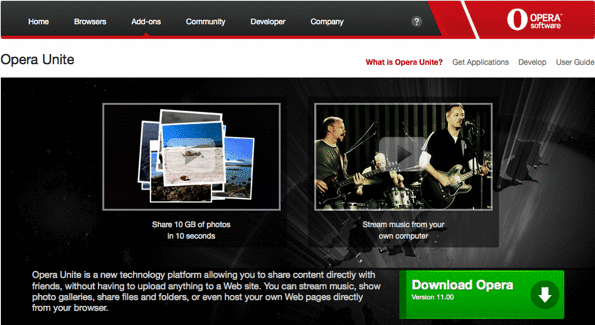
Steg 2: Efter Opera webbläsare har laddat ner, starta webbläsaren. Navigera tillbaka till Officiell Opera Unite webbplats och välj rullgardinsmenyn Tillägg menyn högst upp på sidan.

Steg 3: Välj Opera Unite från rullgardinsmenyn och Ansökningar sidan kommer att laddas. Som visas i skärmdumpen nedan, klicka på Installera applikation knappen under Fildelning ikon.
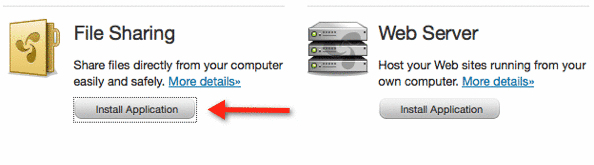
Steg 4: Välkommen till Opera Unite alla! Klicka bara Nästa. Snyggt och enkelt.
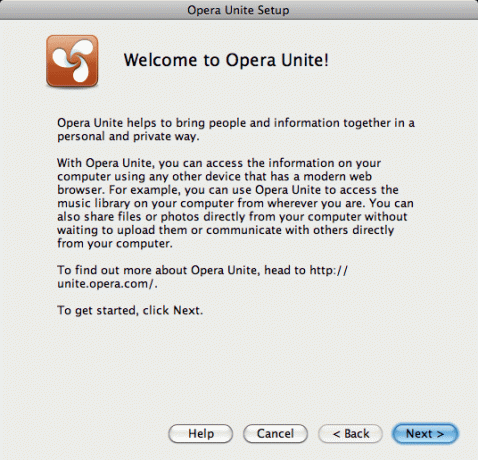
Steg 5: För att kunna använda Opera Unite behöver du en Opera-konto. Om du redan har en så klicka jag har redan ett konto. Annars fyller du i den information som krävs, godkänner villkoren och klickar Nästa.
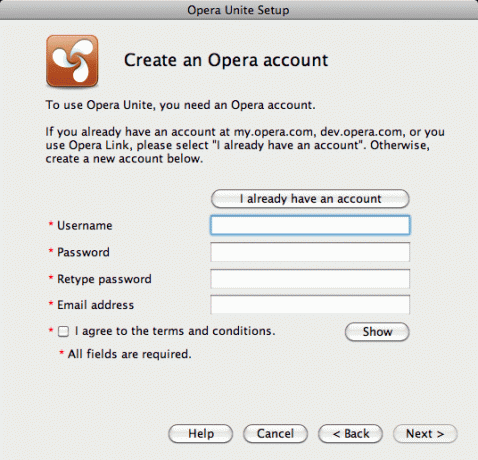
Steg 6: Det är dags att namnge din dator. De har en rullgardinslista med föreslagna namn. jag valde Hem när jag körde den här installationen på min hemdator. Observera att webbadressen kommer att ändras beroende på namnet på din dator. Du kan se webbadressen ovan Datornamn. (Visas nedan).

Steg 7: Installationsprogrammet kommer sedan att be dig ange mappen som ska innehålla de dokument du vill dela i Opera Unite. När du har valt önskad mapp, tryck OK och det är det! Du är redo att börja använda Unite!
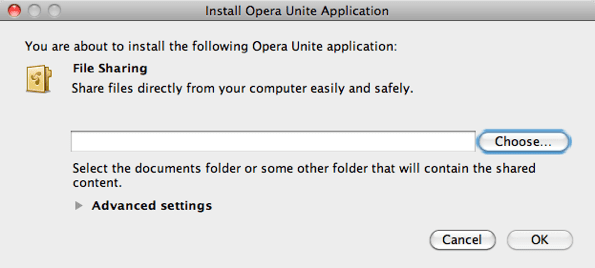
Vad gör jag nu?
Om du antar att du följt stegen ovan har du nu Opera webbläsare på din dator med Opera Unite installerat framgångsrikt. Öppna ett nytt webbläsarfönster och välj Opera Unite Home på den vänstra sidofältet och välj sedan Fildelning ikon. Sidan nedan kommer att öppnas.
Det här är din Opera Unite-hemsida. Den röda rutan till höger innehåller din delningsinformation. URL: en som skrivs ut överst i rutan är den du skulle använda för att öppna dina filer från en annan dator. Lösenordet nedan krävs för att få tillgång till filerna, en extra säkerhetsfunktion som jag var tacksam för.
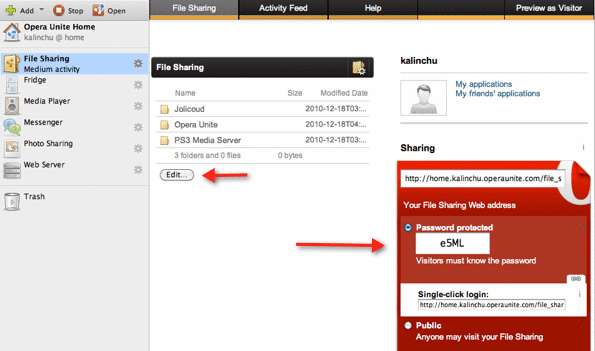
Det finns också möjlighet att göra din mapp offentlig, vilket innebär att alla kan se dina delade dokument utan lösenord. Ladda upp nya filer till din delningsmapp så visas de i Opera Unite. De Redigera knappen ger dig en snabb handledning om hur du gör det.
Slutsats
Jag har använt Opera Unite i ett par dagar nu för att vara säker på dess kvalitet innan jag rekommenderade det. Jag fullkomligt älskar det. Jag använde Opera Unite för att skriva det här blogginlägget genom att ladda upp mina skärmbilder till min delade mapp. När de här bilderna väl hade laddats upp var det lätt att överföra mina filer från en dator till en annan med ett dra och släpp.
Det var så mycket enklare än att använda en tumme, eftersom det inte var något krångel. Jag skrev bara in min unika URL, skrev in mitt lösenord och filerna låg och väntade på mig. Det kan faktiskt vara tillräckligt bra för att få mig att byta till Opera som min huvudwebbläsare (tyvärr stöds inte Unite av någon annan webbläsare).
Senast uppdaterad den 2 februari 2022
Ovanstående artikel kan innehålla affiliate-länkar som hjälper till att stödja Guiding Tech. Det påverkar dock inte vår redaktionella integritet. Innehållet förblir opartiskt och autentiskt.
VISSTE DU
Din webbläsare håller reda på ditt systems operativsystem, IP-adress, webbläsare och även webbläsarplugins och tillägg.